Hvernig á að sækja Google kort til notkunar án nettengingar

Þú getur hlaðið niður og geymt kort af svæði í Google kortum svo þau séu alltaf tiltæk án nettengingar eða á svæðum með flekkóttar þráðlausar tengingar.
Það er mjög mikilvægt að þekkja hámarkshraða svæðisins sem þú ert á. Ef þú ert ekki varkár gætirðu verið að sjá falleg blikkandi ljós fyrir aftan þig sem gefa til kynna að þú þurfir að stoppa. Það er gott að Google Maps náði yfir þig og hefur eiginleika sem sýnir þér hámarkshraða svæðisins sem þú ert á.
Auðvelt er að kveikja á eiginleikanum, en hann er hugsanlega ekki tiltækur í stillingum Google korta ennþá. Ef það er ekki, geturðu athugað af og til hvort það sé til staðar og þegar þú sérð það skaltu fylgja þessum skrefum til að kveikja á því. Svona geturðu sýnt hámarkshraða þegar þú notar Google kort.
Það eru tímar þar sem það síðasta sem þú hefur tíma til er að athuga hver hámarkshraði er á svæði. Stundum er hámarkshraðinn greinilega sýndur, en hann er ekki á öðrum svæðum. Svo, það er alltaf góð hugmynd að hafa þennan eiginleika virkan, bara ef til öryggis. Þú getur kveikt á hraðatakmörkunareiginleikanum en opnað Google kort og smellt svo á prófílmyndina þína og farið í Stillingar .
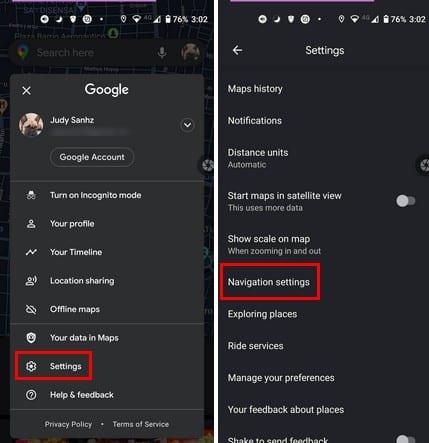
Þegar þú ert kominn í leiðsögustillingar muntu sjá ýmsa möguleika þegar kemur að því að sérsníða Google kort fyrir þig. En fyrst skulum við sjá hvar þú getur virkjað hraðatakmarkanir. Undir akstursvalkostum verður valmöguleikinn Hraðatakmarkanir fyrir neðan Mundu mánaðarlega aksturstölfræði. Ef þú sérð það ekki þar, þá þýðir það að það er ekki fáanlegt á þínu svæði ennþá.
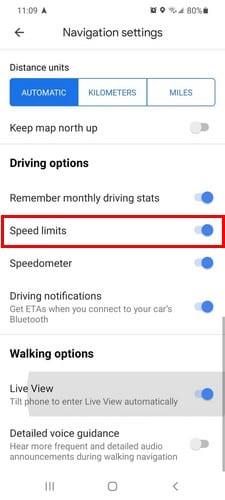
Svo lengi sem þú ert þar geturðu líka gert aðrar breytingar. Þú getur stillt hljóðstyrk leiðsagnar og breytt tungumálinu líka. Aðrir valkostir eru Spila rödd yfir Bluetooth, Spila rödd í símtölum, Spila hljóðmerki og Playtest hljóð. Þessi síðasti valkostur gerir þér kleift að heyra hvernig akstursvísarnir munu hljóma. Ef þú ert ekki ánægður með það sem þú heyrir geturðu samt gert fleiri breytingar.
Einnig, ef það eru ákveðnir hlutir sem þú vilt forðast, eins og þjóðvegi, tolla eða ferjur, þá eru valkostir sem þú getur kveikt eða slökkt á.
Allar hraðatakmarkanir ættu að vera merktar, en kannski eru þær ekki merktar eins oft og þeir ættu að gera. Kannski á svæðinu, þú ert á, það er bara ekkert skilti, og í stað þess að hætta á að fá miða, þá er best að hafa þessa eiginleika virka ef það er í Google Maps valkostinum þínum. Varstu að finna valmöguleikann fyrir hraðatakmarkanir í Google kortavalkostinum þínum? Láttu mig vita í athugasemdunum hér að neðan.
Þú getur hlaðið niður og geymt kort af svæði í Google kortum svo þau séu alltaf tiltæk án nettengingar eða á svæðum með flekkóttar þráðlausar tengingar.
Vertu innan hámarkshraða með því að kveikja á hraðatakmörkunum í Google kortum. Hér eru skrefin til að fylgja.
Sjáðu hvernig þú getur breytt tungumáli Google korta án þess að þurfa að snerta tungumálastillingar tækisins. Það er auðveldara en þú heldur fyrir Android tækið þitt.
Sérsníddu Google kort og breyttu bíltákninu með því að fylgja þessum einföldu skrefum.
Ef Google kort nær ekki að snúast sjálfkrafa á meðan þú ert að vafra, færir þessi handbók þér þrjár lausnir til að leysa þetta vandamál.
Lærðu hvernig á að vista staðsetningar í Google kortum fyrir Android.
Google kort er með sérstakan mæli fjarlægðarvalkost sem gerir þér kleift að mæla fjarlægðina milli tveggja punkta fljótt.
Ef ákveðin Google kort merki eiga ekki lengur við geturðu einfaldlega eytt þeim. Svona geturðu gert það.
Ef Google kort sýna ekki götusýn, þá eru nokkur bilanaleitarskref sem þú getur fylgst með til að laga þetta vandamál.
Þarftu að fá bensín? Sjáðu hvar næsta bensínstöð er á Google Maps.
Hvað ef raddleiðbeiningarnar virka ekki í Google kortum? Í þessari handbók, sýndu þér hvernig þú getur lagað vandamálið.
Þú hefur sennilega lent í aðstæðum að minnsta kosti einu sinni þar sem þú ráfaðir um göturnar á meðan þú heldur símanum þínum opnum á Google kortum, að reyna að komast að nýju
Google kort geta sýnt upplýsingar um hæð á tölvu og farsíma. Til að nota þennan eiginleika þarftu að virkja Terrain valkostinn.
Stysta leiðin er ekki endilega fljótlegasta leiðin. Þess vegna sýnir Google kort kannski ekki alltaf hröðustu leiðina miðað við vegalengd.
Plúskóðar eru kóðar sem eru búnir til af Open Location Code kerfinu, sem er landkóðakerfi sem er notað til að staðsetja hvaða svæði sem er hvar sem er á jörðinni. The
Google Maps er mjög gagnlegt þegar þú ert í fríi, en það væri enn betra ef kortið sem þú ert að skoða sé sérsniðið að þínum þörfum. Þannig,
Google Maps er kortaforritaþjónusta þróuð af tæknirisanum Google. Það er fáanlegt í vafra og forriti á þínu
Hvað gerir þú ef Google Maps sýnir ekki hjólavalkostinn? Þessi handbók færir þér fjórar tillögur um úrræðaleit til að hjálpa þér.
Í þessari handbók ætlaði að skrá skrefin sem þú ættir að fylgja ef þú þarft að breyta tungumálastillingum Google korta á tölvu og farsíma.
Þó að Google kort styðji ekki radíusvirkni geturðu notað aðra kortaþjónustu á netinu til að teikna radíus í kringum staðsetningu.
Sjáðu hvernig þú getur fundið hnitin fyrir hvaða stað sem er í heiminum í Google kortum fyrir Android, Windows og iPadOS.
Hvernig á að hætta að sjá staðsetningarskilaboðin í Chrome á Android, Windows 10 eða iPad.
Sjáðu hvaða skref á að fylgja til að fá aðgang að og eyða Google kortaefninu þínu. Svona á að eyða gömlum kortum.
Samsung Galaxy S24 heldur áfram arfleifð Samsung í nýsköpun og býður notendum upp á óaðfinnanlegt viðmót með auknum eiginleikum. Meðal margra þess
Samsung Galaxy S24 serían af snjallsímum, með flottri hönnun og öflugum eiginleikum, er vinsæll kostur fyrir notendur sem vilja Android í toppstandi
Hér eru nokkur forrit sem þú getur prófað til að hjálpa þér að ljúka áramótaheitinu þínu með hjálp Android tækisins.
Komdu í veg fyrir að Google visti allar framtíðarupptökur með því að fylgja nokkrum einföldum skrefum. Ef þú heldur að Google hafi þegar vistað eitthvað, sjáðu hvernig þú getur eytt hljóðunum þínum.
Galaxy S24, nýjasti flaggskipssnjallsíminn frá Samsung, hefur enn og aftur hækkað grettistaki fyrir farsímatækni. Með nýjustu eiginleikum sínum, töfrandi
Uppgötvaðu hvað símskeyti eru og hvernig þau eru frábrugðin hópum.
Ítarleg leiðarvísir með skjámyndum um hvernig á að stilla sjálfgefna heimasíðu í Google Chrome skjáborði eða farsímaútgáfum.




























